Cara Mudah Daftar Blog Di Google News
Cara Mudah Daftar Blog Di Google News - mendaftarkan blog atau situs di google news dan blog sedang tayang alias diterima di google news menjadi suatu kebanggan tersendiri bagi pengguna dikarenakan bisa diterima dan semakin mudah mendapatkan pengunjung dari google news datang ke blog atau situs.
Dibagian Group Akses : pilih group akses baru lalu isikan sesuai nama yang ingin dipakai dan setelah itu pilih berikutnya lalu lanjut kebagian tahap akhir yakni Tinjau dan Publikasikan.
Daftar blog di google news sebenarnya sangatlah mudah namun terkadang para pemula blog masih banyak belum tahu caranya agar blog bisa didaftarkan digoogle news dan nanti jika diterima akan sedang tayang alias diterima dan nantinya pengunjung akan terus bertambah dikarenakan informasi yang sedang dicari dari google news ada pada blog anda tersebut.
Google news merupakan kumpulan dari situs yang menyediakan berbagai macam kategori yang dapat dicari dan mudah ditemukan sebuah informasi yang nantinya jika pengguna tepat mencari informasi dari google news di blog anda tersebut yang sedang tayang maka akan memperbanyak pengunjung ke situs atau blog.
Jadi bagi anda yang masih belum tahu cara untuk daftarkan blog di google news maka diartikel ini akan diberikan tutorial beserta langkah-langkah yang dapat dipelajari dan bisa diterapkan pada blog, yuk disimak sebagai berikut ini.
Cara Daftar Blog Atau Situs Di Google News:
1. Pertama-tama silahkan masuk dari situs google news disini: https://publishercenter.google.com
2. Selanjutnya pilih tambah publikasi
3. Pada Pusat Penerbit silahkan isi sesuai yang diminta. contohnya seperti gambar berikut ini.
• Nama Publikasi : isi sesuai nama publikasi yang di inginkan.• Properti situs utama : isi alamat situs yang ingin didaftarkan.
• Lokasi : Pilih negara *Jika di indonesia pilih negara indonesia.
4. Centang kotak seperti gambar diatas ini
5. Pilih Tambahkan Publikasi dan akan tampak seperi gambar dibawah ini.
6. Pada bagian situs maka selanjutnya anda dapat memilih Setelan Publikasi dan akan terlihat seperti gambar dibawah ini untuk setelan publikasi sebagai berikut.7. Pada bagian setelan publikasi maka selanjutnya melakukan edit dibagian Informasi Dasar.• Nama Publikasi : isi nama untuk publikasi sesuai keinginan
• Bahasa Utama : pilih bahasa situs yang ingin dipakai contohnya indonesia atau inggris.
8. Untuk dibagian Lokasi maka anda dapat memilih lokasi yang ingin dipergunakan contohnya seperti gambar berikut ini.
9. Lanjut kebagian berikutnya bisa dilihat seperti gambar dibawah ini dengan keteranganya sebagai berikut.• Dibagian URL properti Situs Utama silahkan melakukan verifikasi dan pastikan terlebih dahulu verifikasi di google search console dan jika berhasil nanti akan ada tulisan terverifikasi.
• URL properti situs lainnya : anda dapat mengisi alamat situs dengan yang akan didaftarkan ke google news
• Dibagian Kontak : isi alamat gmail dan silahkan menggunakan gmail yang akan didaftarkan.
• Jika sudah berhasil pada tahap ini akan seperti gambar diatas.
10. Selanjutnya untuk memasang logo persegi beserta logo panjang berikut dengan keterangan maupun langkah-langkahnya sebagai berikut ini.
• Pada Logo Persegi sediakan gambar untuk logo yang nantinya akan ditayangkan di google news dengan rekomendasi gambar size 1000x1000 piksel dengan diperlukan 500x500 piksel.• Pada logo persegi panjang silahkan menambahkan logo persegi panjang terang dan gelap dengan rekomendasi gambar size lebar 400 piksel dan diperlukan minmum lebar 200 piksel dan tinggi 20 piksel
• Untuk format gambar di Logo Persegi Dan Logo Persegi Panjang gunakan format PNG/JPEG.
Jika anda mempunyai gambar dan tidak sesuai dengan size rekomendasi maka bisa mengedit size gambar dengan menggunakan alat tools disini : https://www.img2go.com/id setelah itu sesuaikan dengan keterangan rekomendasi size gambar dari alat tools diatas.
10. Setelah semua sudah selesai di ikuti seperti langkah-langkah diatas maka pilih Simpan dan selesai untuk bagian pengeditan Setelan Publikasi dan akan tampak seperti gambar berikut ini.
Lanjut kebagian tutorial untuk mengedit dibagian Google berita maka silahkan mengikuti tutorial beserta gambar dan keterangan dibawah ini.
Untuk bagian Informasi Dasar:
1. Deskripsi Publikasi : isi deskripsi publikasi yang akan dipasang. contohnya bisa dilihat seperti gambar untuk pengisian deskripsi publikasi.
2. Tahap berikut ini pada bagian Distribusi silahkan lihat seperti gambar dan keterangan dibawah.• Untuk dibagian Negara : silahkan negara yang akan dipilih namun bisa juga dengan memilih Seluruh Dunia.
• Untuk dibagian Properti Google : izinkan semua properti.
3. Ditahap pada bagian Pelacakan silahkan lihat contoh gambar dibawah dengan keterangan.
Bagian Pelacakan:
• Untuk ID pelacakan menggunakan ID Google Analytics.
• Piksel pelacakan : isi alamat situs yang ingin didaftarkan.
• Contoh hasil bisa dilihat seperti gambar diatas untuk bagian pelacakan.
4. Ditahap selanjutnya pilih Setelan Konten.
5. Selanjutnya akan terlihat seperti gambar dibawah ini.
• Pada bagian Rubrik silahkan mengisi nya dengan menggunakan kode dibawah ini dan pilih Rubrik Baru untuk membuat rubrik.
Silahkan memakai feed dibawah ini :Atom 1.0:
https://namabloganda.blogspot.com/feeds/posts/default
RSS 2.0:
https://namabloganda.blogspot.com/feeds/posts/default?alt=rss
Ganti dengan alamat situs nama blog anda dan untuk judul rubrik isi dengan judul blog.
Untuk bagian feed Label konten pergunakan kode ini.
Atom 1.0:
https://namabloganda.blogspot.com/feeds/posts/default/-/[label]
RSS 2.0:
https://namabloganda.blogspot.com/feeds/posts/default/-/[label]?alt=rss
Pada Kode [label] isi dengan label atau kategori dan untuk judul rubrik isi dengan nama label yang dipasang lalu sesuaikan dan untuk contohnya seperti gambar diatas.
Jika sudah di ikuti langkah diatas maka akan berhasil seperti gambar dibawah ini, silahkan diperhatikan.
6. Setelah memilih Tinjau Dan Publikasikan perhatikan untuk tahap selanjutnya yaitu Status Publikasi Google Berita dan pilih Publikasikan.
7. Jika sudah selesai mengikuti tutorial diatas maka selanjutnya akan terlihat seperti gambar dibawah ini.
Seperti gambar diatas sudah dikirim untuk ditinjau oleh team google news yang nantinya jika memenuhi kebijakan dan persyaratan google news maka akan terlihat seperti gambar dibawah ini dan untuk proses peninjauan memerlukan waktu sekitar 2-4 minggu, terkadang cepat namun terkadang bisa lama, jadi silahkan bersabar.
Terlihat seperti gambar diatas merupakan blog saya dan status sudah tayang, yang artinya blog sudah disetujui dan artikel/konten maupun blog sudah ada digoogle news.
Bagaimana untuk tutorial beserta langkah-langkah diatas mudah bukan ? tentunya dikarenakan sudah dirangkum sedemikian rupa untuk anda dapat pelajari dan dipahami untuk diterapkan pada blog.
Demikianlah artikel kali ini yang dapat saya bagikan mengenai pembahasan Cara Mudah Daftar Blog Di Google News, semoga blog yang anda daftarkan cepat disetujui untuk nantinya sudah tayang di google news, jika ada pertanyaan silahkan bertanya dikolom komentar dibawah ini. sekian dan terimakasih.



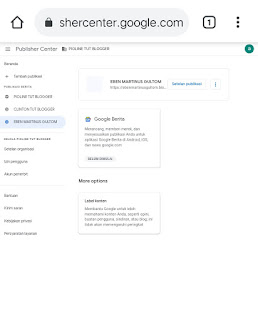














Fox News
ReplyDelete